स्क्रीन क्लाउड आपको स्क्रीनशॉट लेने और क्लाउड में सहेजने की अनुमति देता है [उबंटू]
लिनक्स में स्क्रीनशॉट लेने के कई तरीके हैं। आप या तो अपने कीबोर्ड पर "प्रिंटस्क्रीन" बटन का उपयोग कर सकते हैं, या नौकरी करने के लिए व्यापक और फीचर समृद्ध शटर का उपयोग कर सकते हैं। वैकल्पिक रूप से, यदि आप एक स्क्रीन कैप्चर टूल की तलाश में हैं जो क्लाउड पर आपके स्क्रीनशॉट को सिंक कर सकता है, तो स्क्रीन क्लाउड आपके लिए एक हो सकता है।
स्क्रीनक्लाउड स्क्रीनशॉट टूल का उपयोग करना आसान है। एक बार इंस्टॉल हो जाने पर, यह टास्कबार में ट्रे एप्लेट के रूप में दिखाई देगा। आप स्क्रीनशॉट लेने या प्री-डिफ़ाइंड हॉटकी का उपयोग करने के लिए आइकन पर क्लिक कर सकते हैं और आप तय कर सकते हैं कि क्या आप क्लाउड पर स्क्रीनशॉट अपलोड करना चाहते हैं या स्थानीय फ़ाइल के रूप में सहेजना चाहते हैं।
स्थापना
स्क्रीनक्लाउड विंडोज और उबंटू के लिए उपलब्ध है। ध्यान दें कि मैंने केवल उबंटू का उल्लेख किया है और लिनक्स नहीं है क्योंकि यह केवल उबंटू सॉफ्टवेयर सेंटर में उपलब्ध है। उबंटू में स्थापित करने के लिए, आपको बस उबंटू सॉफ्टवेयर सेंटर खोलना होगा और "स्क्रीनक्लाउड" खोजना होगा। इसके लिए आपको अपने उबंटूओ एकाउंट में साइन इन करने और भुगतान को अधिकृत करने की आवश्यकता होगी, हालांकि इसकी कीमत कुछ भी नहीं है।
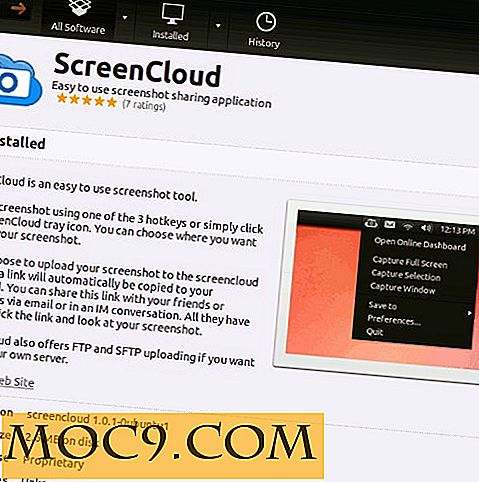
प्रयोग
एक बार इंस्टॉल हो जाने पर, आप इसे किसी अन्य एप्लिकेशन की तरह चला सकते हैं। पहले भाग में, यह आपको एक ScreenCloud खाता बनाने के लिए संकेत देगा। यह पूरी तरह से वैकल्पिक है, लेकिन यदि आप क्लाउड पर अपने स्क्रीनशॉट अपलोड करना चाहते हैं तो आपको एक खाते की आवश्यकता होगी।

फिर यह आपको चरणों की एक श्रृंखला के माध्यम से चलाएगा और उनमें से एक स्क्रीनशॉट लेने के लिए पूर्व परिभाषित शॉर्टकट कुंजी है।

टास्कबार में चलने पर यह वही होगा जो आप देखेंगे।

स्क्रीनशॉट लेने के लिए, आप या तो शॉर्टकट कुंजी दबा सकते हैं:
- Shift + Alt + 1: पूर्ण स्क्रीन कैप्चर करें
- Shift + Alt + 2: चयन कैप्चर करें
- Shift + Alt + 3: विंडो कैप्चर करें
या ट्रे आइकन पर राइट-क्लिक करें और आवश्यक कार्रवाई का चयन करें।

स्क्रीन पर कब्जा हो जाने के बाद, आपके पास ScreenCloud पर अपलोड करने, स्थानीय फ़ाइल के रूप में सहेजने का विकल्प है, या यहां तक कि FTP / SFTP के माध्यम से रिमोट सर्वर पर अपलोड करने का विकल्प भी है।

पसंद
प्राथमिकता अनुभाग में, आप कॉन्फ़िगर कर सकते हैं कि विंडो सीमा को कैप्चर करना है ("कैप्चर विंडो" विकल्प के लिए) और स्क्रीन कैप्चर करने के लिए फ़ाइल प्रारूप। यह केवल जेपीजी और पीएनजी का समर्थन करता है। हॉटकी टैब पर, आप डिफ़ॉल्ट शॉर्टकट कुंजी को अपने आप में बदल सकते हैं। "Alt + Shift + 3" की बजाय, मैंने इसे आसान पहुंच के लिए "Shift + Ctrl + 3" में बदल दिया है।

निष्कर्ष
जैसा ऊपर बताया गया है, लिनक्स में स्क्रीन कैप्चर करने के कई तरीके हैं और सबसे आसान "प्रिंटस्क्रीन" बटन दबाकर सबसे आसान है। ScreenCloud के बारे में एक बात यह है कि यह आपको क्लाउड क्लाउड सर्वर या एफ़टीपी / एसएफटीपी के माध्यम से क्लाउड पर अपने स्क्रीनशॉट अपलोड करने की अनुमति देता है। यह एक हल्का आवेदन भी है जो बहुत सारे संसाधन नहीं लेता है। यह बहुत अच्छा होगा अगर यह फ़्लिकर, इमगुर या 500 पीएक्स जैसी अन्य छवि होस्टिंग साइटों का समर्थन कर सकता है, और अन्य लिनक्स डिस्ट्रो के लिए भी उपलब्ध है। इसके अलावा, यह वास्तव में एक आसान अच्छा-टू-स्क्रीन स्क्रीन कैप्चर टूल है।
ScreenCloud


![लिबर ऑफिस कैल्क में पंक्ति आदेश को कैसे उलटें [त्वरित टिप्स]](http://moc9.com/img/reverse-row-insert-column-left.jpg)




